Descubra o Synapse: Seu Lançador Inteligente para Linux
Está à procura de uma maneira eficaz de executar aplicações e encontrar arquivos no seu ambiente de trabalho Linux? Apresentamos o Synapse! Esta ferramenta de lançamento de contexto para Linux destaca-se pela sua capacidade de localizar, de forma inteligente, os elementos que procura enquanto digita.
Neste guia, iremos explorar a configuração e utilização do Synapse. Mostraremos como instalar a aplicação, realizar pesquisas e até mesmo ativar plugins para expandir as suas funcionalidades.
Instalação do Synapse
O Synapse é um iniciador de pesquisa conhecido na comunidade Linux há algum tempo. A instalação nas distribuições mais comuns é um processo simples. Para ativar o lançador na sua distribuição, abra um terminal e siga as instruções correspondentes ao seu sistema operativo.
Nota: Para usar o Synapse, necessita ter o Ubuntu, Debian, Arch Linux, Fedora, OpenSUSE, ou a capacidade de compilar o código-fonte.
Ubuntu
Muitas versões do Ubuntu já incluem o Synapse como iniciador de aplicações. No entanto, se estiver a utilizar o Ubuntu e ainda não o tiver instalado, pode fazê-lo rapidamente com o seguinte comando Apt:
sudo apt install synapse
Debian
Precisa do Synapse no Debian Linux? Abra um terminal e utilize o comando Apt-get a seguir. Note que esta versão do Synapse poderá estar ligeiramente desatualizada, o que é comum no Debian. Contudo, a falta de novidades não deverá afetar a sua utilização, pois o Synapse não costuma receber grandes atualizações.
Nota: Quer a versão mais recente do Synapse no seu Debian? Consulte o nosso guia para instalar software mais recente no Debian!
sudo apt-get install synapse
Arch Linux
O Synapse está acessível no Arch Linux através do repositório da comunidade. Para instalar, certifique-se de que o repositório “Community” está ativo e execute o seguinte comando Pacman no terminal:
sudo pacman -S synapse
Fedora
O Synapse está disponível em todas as versões modernas do Fedora Linux e pode ser instalado rapidamente com o comando Dnf:
sudo dnf install synapse
OpenSUSE
O OpenSUSE suporta o Synapse nos seus repositórios principais. Existe um pacote disponível para todas as versões modernas do sistema operativo. Utilize o Zypper para instalar:
sudo zypper install Synapse
Instalação Genérica em Linux
A sua distribuição Linux não suporta o Synapse? Será necessário compilar o código a partir da fonte. Para isso, abra um terminal e siga as seguintes instruções:
O código-fonte do Synapse está disponível na página oficial do Launchpad do desenvolvedor.
Passo 1: Instale a ferramenta wget no seu PC Linux para descarregar o código-fonte do Synapse:
wget https://launchpad.net/synapse-project/0.3/0.2.99.4/+download/synapse-0.2.99.4.tar.xz
Passo 2: Extraia o código-fonte do Synapse para uma pasta com o comando tar:
sudo tar xvf synapse-0.2.99.4.tar.xz
Passo 3: Navegue para a nova pasta synapse-0.2.99.4 com o comando CD:
cd synapse-0.2.99.4/
Passo 4: Execute o script de configuração para verificar as dependências necessárias:
./configure
Passo 5: Compile o código com o comando make:
make
Passo 6: Instale o Synapse no seu PC Linux:
sudo make install
Iniciar na Inicialização
O Synapse está instalado, mas para ser realmente útil, deve estar sempre a correr em segundo plano. Para configurá-lo para iniciar automaticamente com o sistema, siga estes passos:
Passo 1: Inicie o Synapse.
Passo 2: Clique com o botão direito no ícone do Synapse na bandeja do sistema.
Passo 3: Selecione “preferências”.
Passo 4: Vá à aba “Geral”, procure por “Inicializar ao fazer login” e marque a caixa.
Passo 5: Clique em “Fechar”.
Com esta configuração, o Synapse iniciará sempre que o seu PC Linux ligar.
Como Utilizar o Synapse
O Synapse funciona pesquisando no seu computador com base no que você digita. Para pesquisar, pressione Ctrl + Espaço e comece a digitar. O Synapse irá sugerir resultados à medida que escreve. Para iniciar um resultado, pressione Enter.
Alterar o Atalho de Ativação
O atalho padrão para o Synapse é Ctrl + Espaço. Se este atalho não for conveniente, pode alterá-lo. Para personalizar o atalho, clique com o botão direito no ícone do Synapse na bandeja do sistema, selecione “Preferências” e localize a secção “Atalho”.
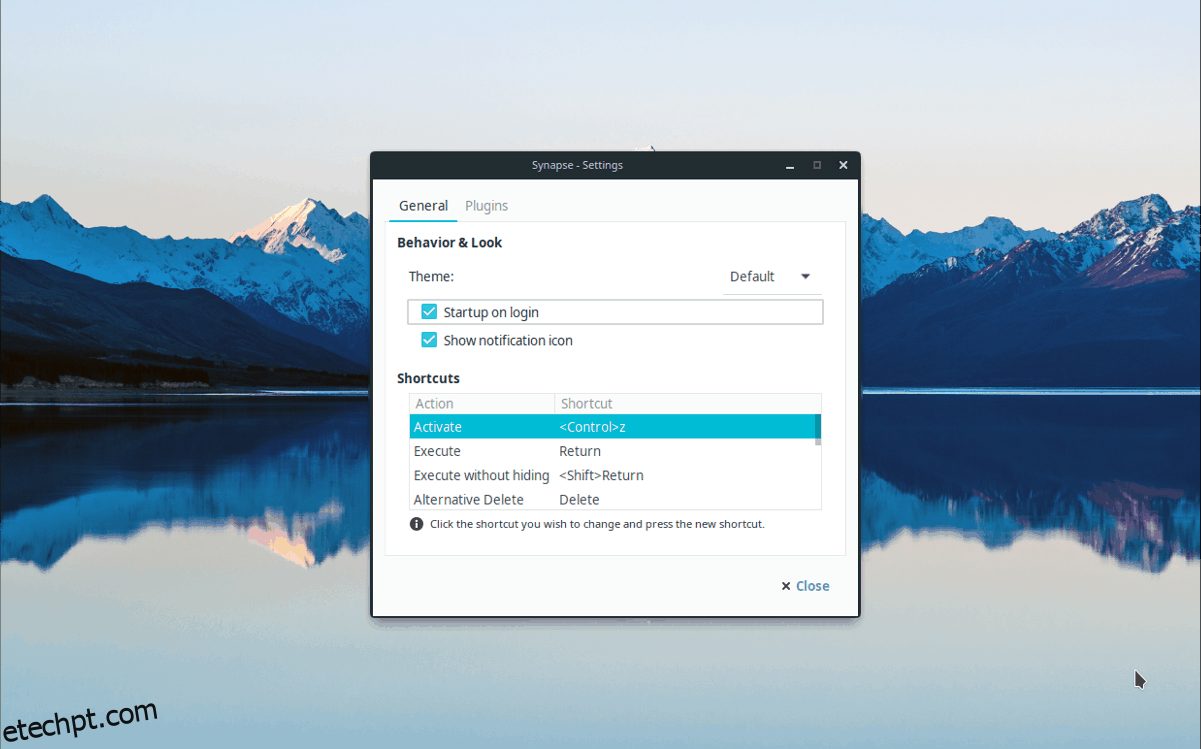
Na área “Atalhos”, clique duas vezes em “Espaço
Personalizar o Tema
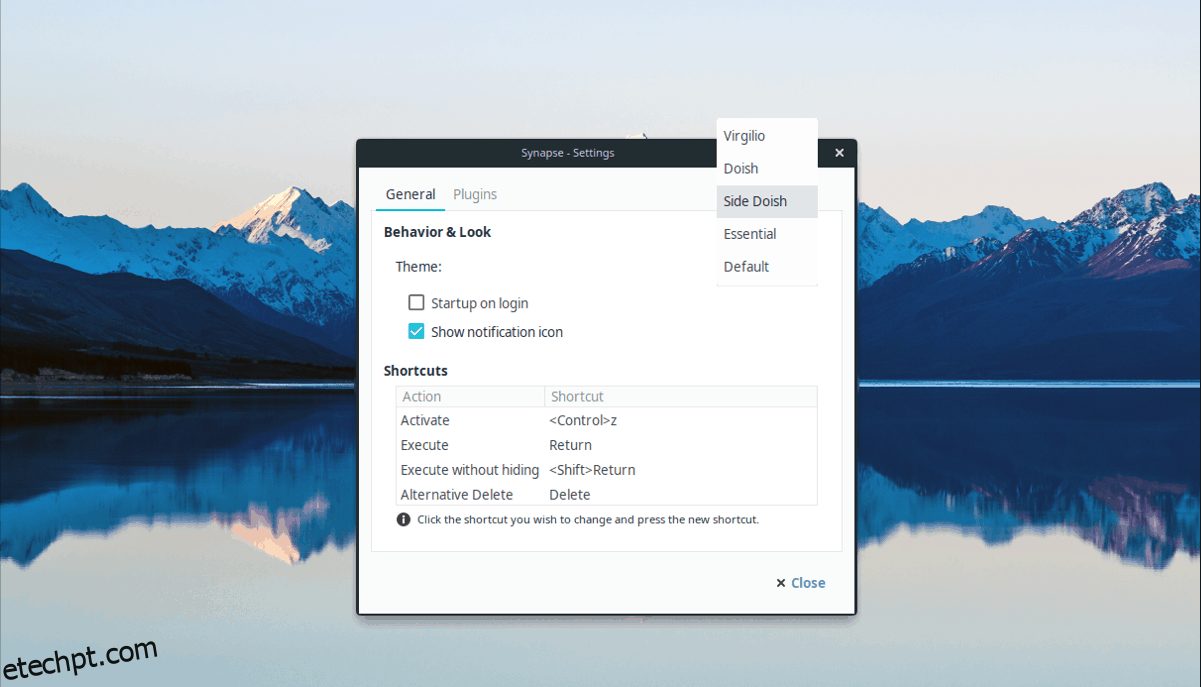
Se não gostar do tema padrão do Synapse, pode alterá-lo através do menu dropdown “Temas” nas preferências. A alteração do tema será imediata.
Habilitar ou Desabilitar Funcionalidades (Plugins)
O Synapse inclui diversos plugins que expandem as suas capacidades. Nem todos estão ativos por padrão. Para explorar os plugins, clique com o botão direito no ícone na bandeja do sistema, selecione “Preferências” e clique na aba “Plugin”.
A área “Plugin” exibe uma lista de plugins (ativos e desativados).
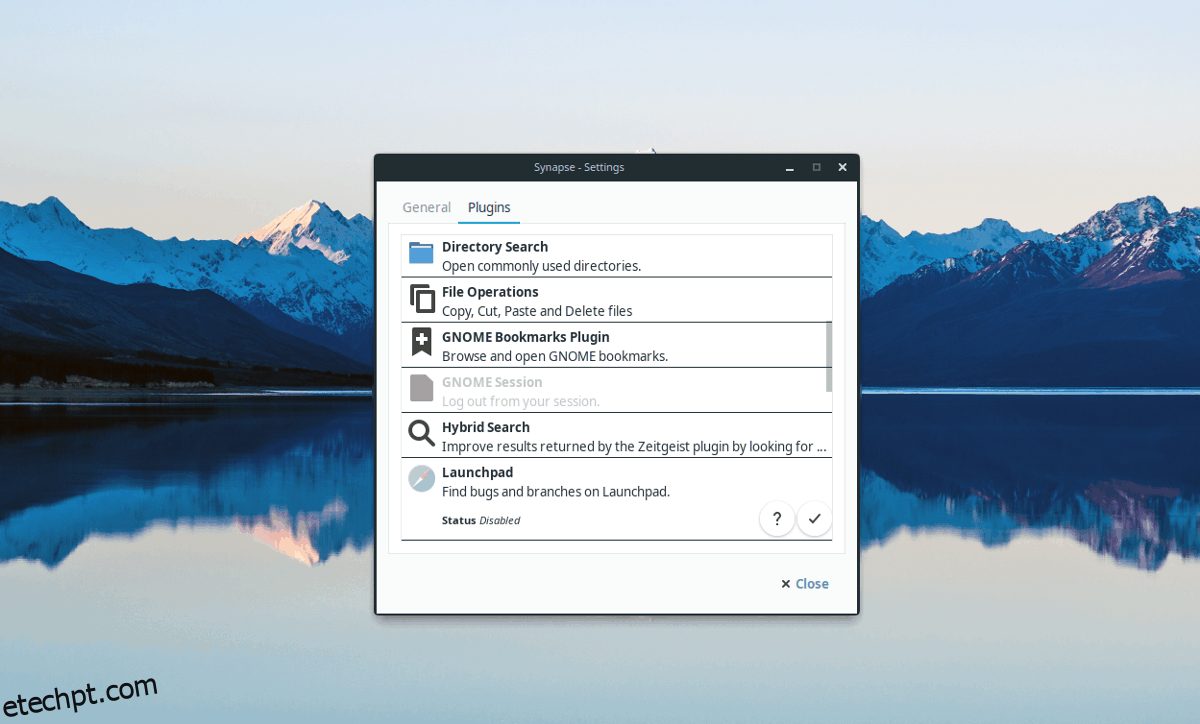
Para ativar um plugin, clique no símbolo acinzentado e selecione o símbolo de verificação. Para desativar, clique no “X”.